Če dodate barve v nadomestne vrstice ali stolpce (temu pogosto pravimo tudi barvni trakovi), bodo podatki vašega časovnega lista lažje berljivi. Če želite oblikovati nadomestne vrstice ali stolpce, lahko hitro uporabite vnaprej nastavljeno obliko tabele. Ko dodate vrstice in stolpce, se v tem načinu samodejno uporabi senčenje nadomestnih vrstic ali stolpcev.
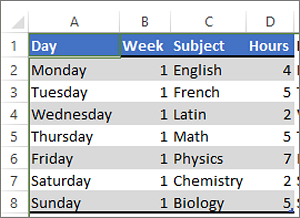
To naredite tako:
-
Izberite obseg celic, ki jih želite oblikovati.
-
Pojdite na Osnovno > oblikuj kot tabelo.
-
Izberite slog tabele s senčenjem nadomestne vrstice.
-
Če želite spremeniti senčenje iz vrstic v stolpce, izberite tabelo, v razdelku Načrt tabele, počistite potrditveno polje Vrstice, razdeljene na pasove in potrdite polje Skupina stolpcev.
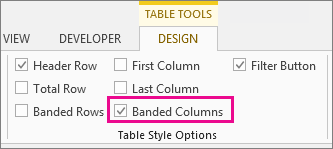
Namig: Če želite ohraniti slog skupine tabel brez funkcionalnosti tabel, lahko pretvorite tabelo v obseg podatkov. Barvni trakovi se ne bodo spremenili samodejno, ko dodate več vrstic in stolpcev, lahko pa kopirate oblike nadomestnih barv v nove vrstice s preslikovalnikom oblik.
Pogojno oblikovanje za uporabo skupin vrstic ali stolpcev
Uporabite lahko tudi pravilo pogojnega oblikovanja, s katerim uporabite različna oblikovanja za določene vrstice ali stolpce.
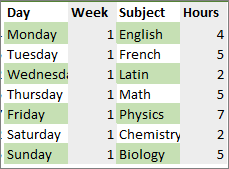
To naredite tako:
-
Na delovnem listu naredite nekaj od tega:
-
Če želite uporabiti senčenje v določenem obsegu celic, izberite celice, ki jih želite oblikovati.
-
Če želite uporabiti senčenje na celotnem delovnem listu, izberite gumb Izberi vse.
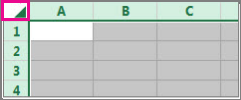
-
-
Pojdite na Osnovno > Pogojno oblikovanje >novo pravilo.
-
V polju Izberite vrsto pravila izberite Uporabite formulo za določanje celic, ki jih želite oblikovati.
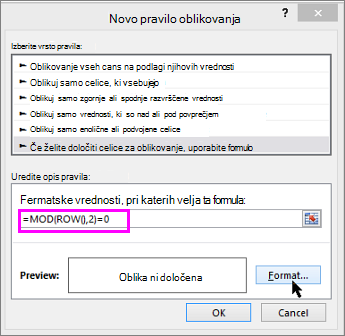
-
Če želite uporabiti barvo za nadomestne vrstice, v polje Oblikuj vrednosti, kjer velja ta formula vnesite =MOD(ROW(),2)=0.
Če želite uporabiti barvo za nadomestne stolpce, vnesite to formulo: =MOD(COLUMN(),2)=0.
S formulami boste določili, ali je vrstica oz. stolpec liho ali sodo ter nato ustrezno uporabili barvo.
-
Izberite Oblika.
-
V polju Oblikovanje celic izberite Polnilo.
-
Izberite barvo in nato V redu.
-
Svojo izbiro si lahko ogledate v razdelku Vzorec in izberete V redu ali pa izberete drugo barvo.
Namigi:
-
Če želite urediti pravilo pogojnega oblikovanja, kliknite eno od celic, za katero je uporabljeno pravilo, pojdite na Osnovno > Pogojno oblikovanje >Upravljanje pravil > Urejanje pravila in nato opravite spremembe.
-
Če želite počistiti pogojno oblikovanje iz celic, jih izberite, pojdite na Osnovno > Počisti in izberite Počisti oblike.
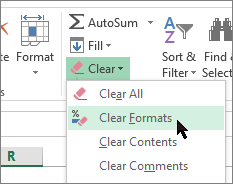
-
Če želite pogojno oblikovanje kopirati v druge celice, kliknite eno od celic, za katero velja pravilo, pojdite na Osnovno > Preslikovalnik oblik

-










